HL-1212W
Preguntas frecuentes y Solución de problemas |
Configurar un equipo Brother para una red inalámbrica (Wi-Fi) utilizando el CD-ROM suministrado sin cable USB.
Esta sección explica como configurar su máquina Brother para una red inalámbrica utilizando el CD-ROM suministrado sin necesidad de cable USB. (El ordenador debe estar conectado a la red inalámbrica)
Antes de configurar las especificaciones inalámbricas
Confirme que ordenador y punto de acceso WLAN/Router han sido configurados. Si no es así configure los primero.
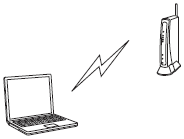
Debe saber las especificaciones de red inalambrica del punto de acceso WLAN/router. Compruebe y registre el nombre de la red (SSID: ID de conjunto de servicios, ESSID: ID de Set de Servicio Ampliado).
Haga clic aqui para ver como localizar el SSID desde suordenador..
Configure las especificaciones inalámbricas
Siga los pasos a continuación
NOTA: Las ilustraciones pueden variar dependiendo del sistema operativo que esté utilizando y su máquina Brother.
- Para obtener resultados oacute;ptimos de impresioacute;n normal diaria de documentos, coloque el equipo Brother lo maacute;s cerca posible de un punto de acceso de red WLAN/router evitando todo tipo de obstaacute;culos.
- Aseguacute;rese de que el equipo se encuentra encendido.
- Asegurarse de que su;ordenador esté encendido y que haya ingresado al sistema con derechos de administrador.
-
Colocar el CD-ROM en el compartimiento de su CD-ROM.
De no tener elCD-ROM:
Para usuarios de Macintosh®: Visite la sección de Descargas de esta página y descargue el Paquete completo de controladores y Software. Primero, siga las instrucciones de instalacioacute;nen la seccioacute;n de descargas. Una vez la pantalla de instalación aparezca, seguir los pasos a partir del PASO c de Windows® indicados debajo.(Macintosh)
Vaya a la sección Descargas de este sitio web y descargue el paquete de software completo. Primero, siga las instrucciones de instalacioacute;nen la seccioacute;n de descargas. Una vez que aparezca la pantalla de instalación, siga los pasos del PASO c para macOS 10,7 - 10,14 a continuación.
(MacOS) Si no encuentra el paquete de software completo, descargue el Asistente de configuracioacute;n inalaacute;mbrica. Siga las instrucciones de instalacioacute;nen lapaacute;gina de descargas.
Despueacute;s de configurar el equipo Brother, descargue el controlador de impresora. Siga las instrucciones de instalacioacute;nen lapaacute;gina de descargas.
Si no encuentra el controlador de impresora, descargue Brother iPrint&Scan desde la App Store.(Windows)
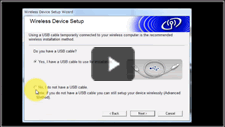
(Video) Coacute;mo localizar la contrasentilde;a predeterminada.
- El video se transmite desde YouTube. (Se abre en una nueva ventana.)
- Su maacute;quina podriacute;a ser distintaa la mostrada en estevideo.
-
La pantalla de instalacioacute;n apareceraacute; automaacute;ticamente. Si se le pide, seleccione su modelo y su idioma.
-
Haga clic en Instalar controlador de impresora.
Nota: Al aparecer la pantalla de Control de cuentas de usuario, haga clic en Permitir o Si.

- Al aparecer la ventana del Acuerdo de Licencia, haga clic en Si si está de acuerdo con las condiciones.
-
Seleccione Conexión a la red inalámbrica sin marcar Instalación personalizada. Haga clic en Siguiente.

-
Seleccione Impresora de red punto a punto Brothery, a continuación, haga clic en Siguiente.

-
Si aparece la pantalla de Se ha detectado unFirewall/Antivirus, seleccioneCambie la configuracioacute;n de puertos del cortafuegos para permitir la conexioacute;n en red y continuacute;e la instalacioacute;n. (Recomendado) yhaga clic en Siguiente. Continue al PASO 5.
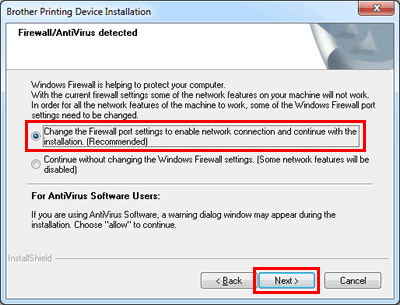
(MacOS 10,7 - 10,14)
- Haga doble clic en el ícono BROTHER en su tablero.
-
Haga doble clic en el icono Descarga de controlador .
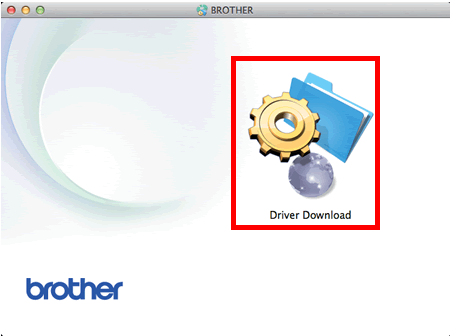
-
Seleccione Conexión a la Red Inalámbrica y haga clic en Siguiente.
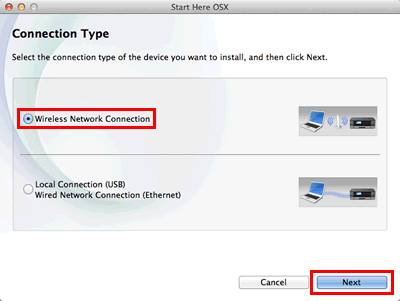
-
Cuando aparezca la pantalla de Configuración de dispositivo inalámbrico, seleccione No, no tengo un cable USB y haga clic en Siguiente.
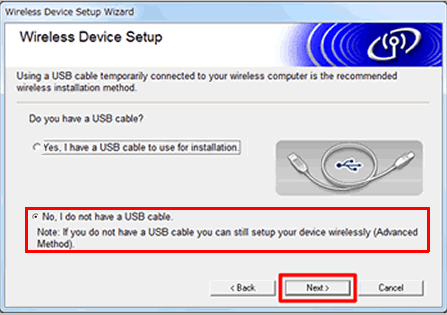
-
Confirme el mensaje de lapantalla. Marque la casilla Comprobado y Confirmado y haga clic en Siguiente.
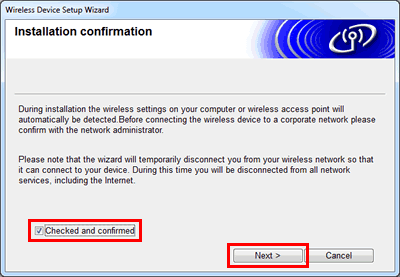
-
Se mostraraacute; el nombre de sured (SSID, ESSID). Seleccione Si y haga clic en Siguiente.
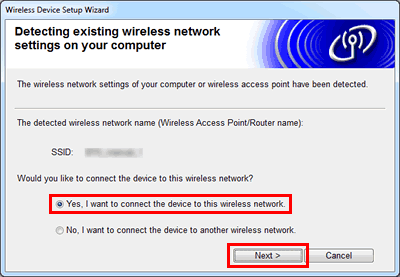
-
Cuando aparezca la ventana de Activar WLAN, debe conectar la red inalaacute;mbrica del dispositivo Brother desde el panel de control del mismo. Siga lasinstrucciones queaparecen en el lateralderecho de la pantalla.

- Mantenga pulsado el botón WiFi de la máquina durante unos 2 segundos, hasta que la luz comience a parpadear.
-
El botón WiFi se iluminará cuando esté conectado.
Ha completado la configuración inalámbrica en el equipo Brother.
-
Vuelva al ordenador. Seleccionar conexión: Aceptar y haga clic en Siguiente.
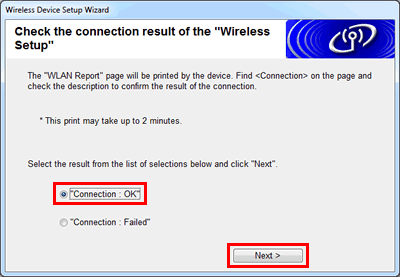
-
Seleccione el dispositivo Brotherque desea instalar.
A continuación, haga clic en Siguiente y siga las instrucciones en pantalla para instalar el controlador de la impresora para una conexión por red. Aún así haya impreso a través de una conexión USB, necesita instalar el controlador de la impresora para la conexión en red.
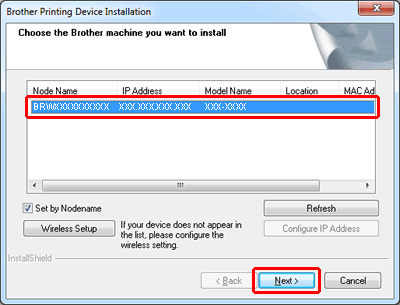
-
La instalacioacute;n de controladores y software comenzaraacute;.
Siga las instrucciones en pantalla para completar la instalacioacute;n.
